相信大家都遇到过自己的电脑问题,那么win11如何用指针修复错误的引用呢?其实这个问题并不难,小编教你怎么解决。
1.在安全模式下启动
单击任务栏中的Windows/开始图标,然后选择电源图标。

按住Shift键盘上的键,然后单击“立即重新启动”选项。
您将被重定向到下面的菜单,在那里您可以选择故障排除和高级选项。

现在,单击开始修复,如果它出现,单击重新启动按钮。

重新启动计算机后,按键盘上的数字键4导航到以下屏幕上的相关选项。因此,作为下一步的结果,机器将进入安全模式环境。
2.更新设备驱动程序
按Windows+I启动安装界面,导航到左侧面板并选择Windows Update。现在从右边选择高级选项,如下所示。

接下来,单击附加选项部分下的可选更新。

从出现的下拉菜单中选择驱动程序更新,然后选择显示给您的所有驱动程序更新,最后单击下载并安装按钮完成该过程。我现在不需要安装任何额外的更新。

虽然Windows经常负责驱动程序更新,但是如果遇到问题,可以手动搜索更新。我们强烈建议使用DriverFix等专业程序自动扫描过时的驱动程序,节省一些时间。
3.运行SFC扫描。
要打开命令提示符界面,需要按Windows,然后按S进入cmd。最后,右键单击顶部结果并选择以管理员身份运行。

现在键入或复制并粘贴如下所示的命令,并让它运行:sfc /scannow。

好了,这就是本文的全部内容。希望这篇教程能帮到你,关注uc23电脑园,带给你更多相关信息!
 找独服
找独服

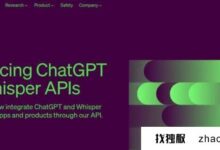
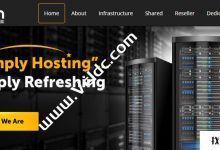
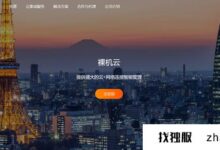
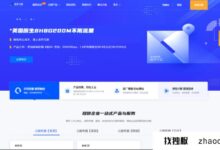


评论前必须登录!
注册